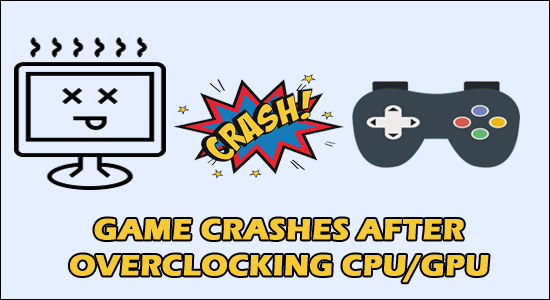
O seu jogo trava após overclock da CPU ou GPU? Então fique tranquilo, pois você não está sozinho, este é um problema comum alegado por muitos usuários.
Bem, muitos deles conseguiram consertar travamentos do jogo redefinindo o overclock para o padrão ou reduzindo os valores de overclock.
Os jogadores estão fazendo overclock em sua CPU e GPU para obter um melhor desempenho nos jogos. Mas alguns deles relataram nos fóruns que o overclocking causa travamento do jogo.
Para consertar jogos travando/congelando problema, Recomendamos Advanced System Repair:
Este software e a solucao completa para corrigir erros do Windows, protege-lo contra malware, limpar lixo e otimizar seu PC para desempenho maximo em 3 etapas faceis:
- Baixar Advanaced System Repair classificada como Excelente no Trustpilot.
- Clique em Install & Scan Now para verificar os problemas que causam problemas no PC.
- Em seguida, clique em Click Here to Fix All Issues Now para corrigir, limpar, proteger e otimizar seu PC.
Portanto, continue lendo o artigo para resolver o travamento do jogo após overclock da CPU e GPU.
O que é overclocking?
Overclocking é um processo que faz com que o hardware do computador ou seus componentes operem mais rápido do que a frequência declarada pelo fabricante, alterando os parâmetros do sistema.
Bem, esta é uma das maneiras mais convenientes de aumentar o desempenho do jogo e pode ser feita apenas com alguns ajustes rápidos nas configurações.
Os jogadores geralmente overlock seu PC, GPU, CPU e outros dispositivos para obter um desempenho melhor e mais rápido.
Porém, muitos jogadores afirmam que o processo de overclocking é carregado com mais falhas do que com sucesso.
De qualquer forma, se você também não conseguir executar o jogo corretamente, pois ele trava ou congela com muita frequência. Em seguida, tente as soluções fornecidas abaixo para corrigir o problema.
O que fazer quando o jogo trava após overclocking da CPU?
Truque 1 – Aumente a tensão da CPU
Bem, para consertar o problema de travamento do overclock da CPU, tente aumentar a voltagem da CPU e verifique se isso funciona para você.
Observação: Certifique-se de utilizar os valores de voltagem sugeridos e aumente-os lentamente, ou você poderá causar sérios danos à CPU.
Primeiro no seu PC entre na BIOS, seguindo os passos dados
- Completamente desligue o seu PC> aperte o botão Liga / Desliga para ligá-lo novamente. E logo após pressionar a tecla liga / desliga> pressione a tecla certa para iniciar o menu BIOS ou UEFI. Bem, a tecla pode ser diferente de acordo com o seu sistema, no entanto, geralmente, as teclas F1, F2, F10, F12 ou Delete são usadas. Se você não tiver certeza de qual chave usar, verifique o guia do usuário do seu PC ou CPU.
- Inicie as configurações de overclock.
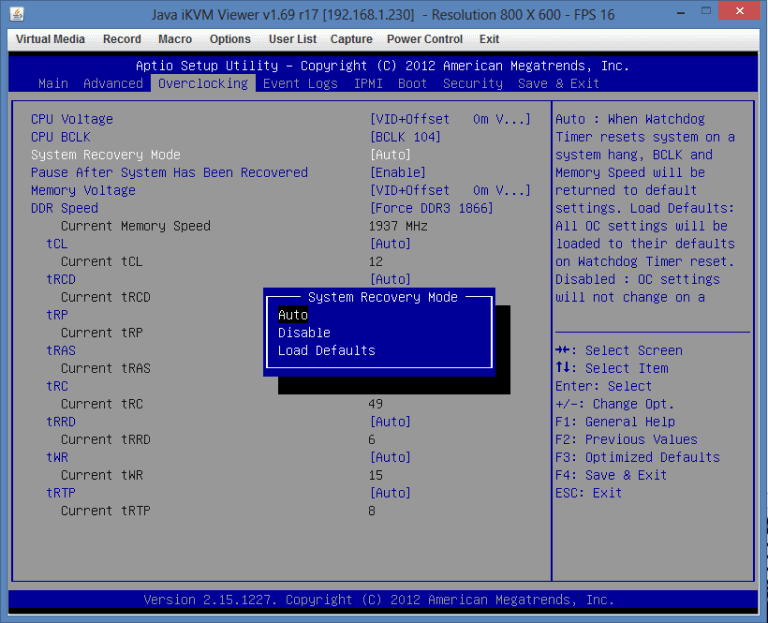
- Agora encontre a configuração de tensão.
- E aumente lentamente o valor da tensão.
E depois de fazer isso, tente jogar seu jogo e verifique se ele trava ou não.
Truque 2 – Diminuir as configurações de overclock
Se o truque acima não funcionar para você, aqui é sugerido reduzir suas configurações de overclock. Além disso, muitos usuários confirmaram que o problema foi corrigido reduzindo bastante as configurações de overclock.
Siga as instruções fornecidas:
- Bem, para fazer isso, primeiro você precisa inserir o BIOS em seu sistema. (Conforme discutido nas etapas acima.)
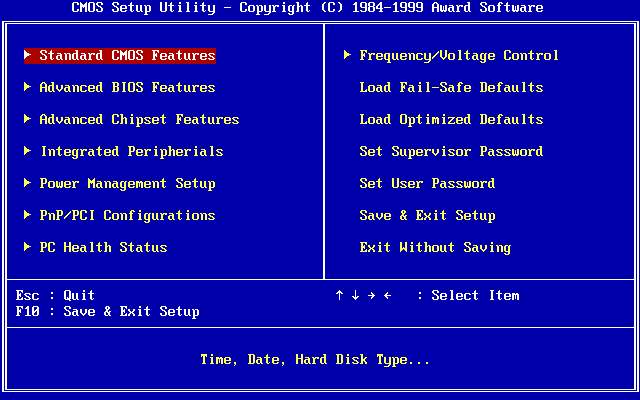
- Agora inicie suas configurações de overclock
- Reduza a velocidade da CPU
- E salve as modificações.
Truque 3 – Desinstalar software de overclock e monitoramento
Verifica-se que conflitos de software diferentes e overclocking e causam vários problemas. Portanto, verifique se você instalou algum software e desinstale-o.
Siga as etapas para fazer isso:
- Pressione a tecla Windows + I> e abra o aplicativo Configurações.
- Em seguida, clique na seção Aplicativos.
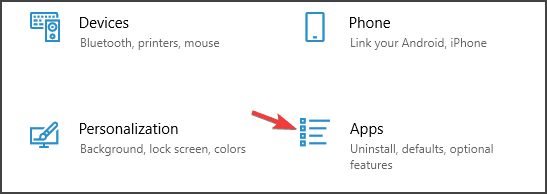
- Escolha o seu software de overclock / monitoramento> clique em Desinstalar
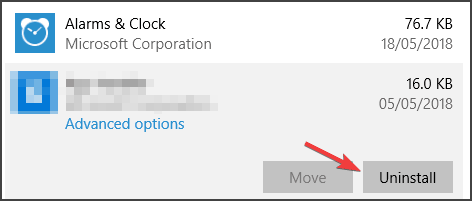
Bem, remover manualmente qualquer software não o removerá completamente, pois alguns de seus arquivos inúteis, entradas de registro são deixadas para trás e causam conflito com outras pessoas. Para desinstalar o software usando o desinstalador de terceiros.
Obtenha o Revo Uninstaller para desinstalar qualquer programa completamente
Truque 4 – Examine se o seu overclock é constante
Se ainda assim, seu jogo travar após overclock da CPU, então existe a possibilidade de que seu overclock esteja instável. Portanto, você precisa confirmar se está estável ou não.
Bem, para fazer isso, use um software de teste de overclocking consistente. E comece o teste de estresse, mas primeiro confirme se o PC ou laptop faz o teste.
Existem muitos softwares disponíveis na web, portanto, certifique-se de escolher o responsável. Além disso, verifique se tudo está funcionando perfeitamente usando um PC ventilador Controleur Software dedicado para alterar e controlar a velocidade da ventoinha e resfriar sua CPU apropriadamente.
Além disso, se você achar que o overclock não está estável, você precisa alterar as configurações e localizar os valores estáveis para uso.
Truque 5 – Desativar configurações de overclock
Bem, você também pode desabilitar as configurações de overclock, pois isso causa superaquecimento e, como resultado, o jogo trava após overclock da CPU e GPU.
Então, desabilitar as configurações de overclock realmente funciona para você corrigir o problema de travamento e corrigir gagueira do jogo .
Aqui, siga as etapas para desativar as configurações de overclock:
- Clique no Menu Iniciar> abra Configurações> clique em Atualização e Segurança> Recuperação
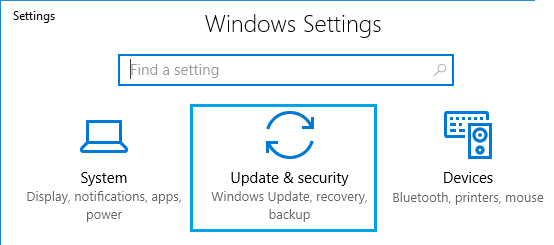
- E na inicialização avançada,> clique em Reiniciar agora> aguarde até que o computador seja reiniciado.
- Na inicialização avançada,> clique em Troubleshoot,> então em Avançada Opties > e clique em UEFI Firmware Configurações.

- Agora clique em Reiniciar
- Assim que o sistema reiniciar> abra o BIOS> clique na guia Avançado.
- Vá para Performance> e encontre Overclocking
- Desative a opção de overclocking
- E pressione a tecla F10 para salvar as alterações no BIOS> e reinicie o sistema normalmente.
Truque 6 – Excluir as configurações de overclock
Se nenhuma das correções listadas acima funcionar para você, tente redefinir o BIOS para o padrão. Se isso não funcionar para você, remova as configurações de overclock.
Siga as etapas para fazer isso:
- Primeiro, acesse o BIOS.
- Em seguida, vá para a página Overclock.
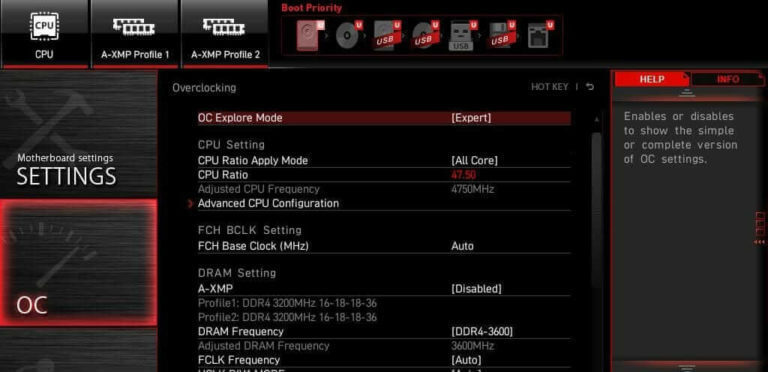
- Agora redefina as configurações de overclock para os valores padrão.
Espero que funcione para você, mas se você não souber os valores originais do overclock, será necessário redefinir o BIOS para as configurações padrão.
No entanto, se o overclock não for constante, você precisará reiniciá-lo e utilizar sua CPU com os valores de clock padrão.
Recomendado Solução para Otimize Windows10 PC atuação
Se o seu PC com Windows 10 está lento ou travando durante o jogo, sugere-se que faça uma varredura no sistema com a PC Reparar Ferramenta.
Esta é uma ferramenta multifuncional avançada que, apenas digitalizando uma vez, detecta e corrige vários problemas do PC. Com isso, você pode limpar as entradas do registro, reparar arquivos do sistema, remover vírus ou infecções por malware e evitar a perda de arquivos.
Não só isso, ele é capaz de corrigir vários erros persistentes do PC e otimizar o desempenho do PC com Windows. Portanto, baixe a ferramenta e o restante trabalho será feito automaticamente.
Obtenha uma PC Reparar Ferramenta para otimizar o desempenho do seu PC com Windows
Conclusão:
O overclock é feito por muitos jogadores para otimizar seus PCs para o melhor desempenho em jogos.
Bem, esta é uma ação para acelerar a taxa de clock do processador acima da execução normal por algum intervalo de tempo e aumentar o processamento.
No entanto, muitos jogadores encontram problemas como travamento do jogo após overclock da CPU e GPU.
Portanto, neste caso, tente os truques fornecidos, pois isso o ajudará a corrigir o problema de travamento do overclock da CPU. Além disso, você também pode otimizar o desempenho do seu jogo executando o Game Booster. Ele impulsiona o jogo, otimizando os recursos do sistema e oferece uma melhor jogabilidade.
Espero que o artigo funcione para você consertar travamentos do jogo após overclock da CPU ou GPU.
Adoramos ouvir de você, fique à vontade para compartilhar suas idéias conosco ou se houver algo que eu perdi, compartilhe conosco em nossa página do Facebook. Além disso, não se esqueça de clicar no botão “Curtir”.
Boa sorte..!
Hardeep has always been a Windows lover ever since she got her hands on her first Windows XP PC. She has always been enthusiastic about technological stuff, especially Artificial Intelligence (AI) computing. Before joining PC Error Fix, she worked as a freelancer and worked on numerous technical projects.